Es öffnet sich folgendes Dialogfeld um Papiermenüs auf das Digitalisiertablett zu laden:
![]()
Die einzelnen Felder haben dabei folgende Bedeutung:
In der Listbox mit Nummer | Name werden bereits geladene Papiermenüs angezeigt
Im Eingabefeld „Nummer“ legt man eine entsprechende Nummer für ein Menü fest
unter „Datei“ werden die im Moskito Pfad (GDS$MENUE) vorhandenen Menüdateien aufgelistet und könen ausgewählt werden
wie unter „Datei“ beschrieben, (Overlaydatei mit weiteren Inhaltsdefinitionen)
Um ein neues Menü zu laden, geht man folgendermaßen vor:
Unter „Datei“ die zu ladende Datei auswählen, evtl. unter „Overlay“ eine entsprechende Datei
Unter „Nummer“ eine Menünummer eingeben, Nummer 1 und 12 sind vergeben
Dann den Button „Neu“ drücken, der weitere Dialog findet in der Kommandozeile statt (alle 4 Eckpunkte des Menüs in vorgeschriebener Reihenfolge digitalisieren)
Ist der Vorgang abgeschlossen, wird das Menü in der Listbox angezeigt
Um ein bereits geladenes Menü zu aktualisieren (Datei aktualisieren, ohne neu die Position zu digitalisieren) geht man folgendermaßen vor:
In der Listbox das Menü anklicken, welches aktualisiert werden soll. Dann den Button „Aktualisieren“ drücken.
Um ein Menü zu löschen:
In der Listbox das zu löschende Menü anklicken, und dann den „Löschen“- Button drücken
Der Button „Status“:
Öffnet den Dialog, der sonst über Verwalten | Digitalisiertablett | Menüs anzeigen zu erreichen ist
--------------------OLD_TEXT---------------------
Es öffnet sich folgendes Dialogfeld um Papiermenüs auf das Digitalisiertablett zu laden:
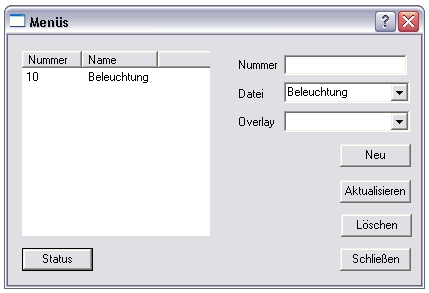
Die einzelnen Felder haben dabei folgende Bedeutung:
In der Listbox mit Nummer | Name werden bereits geladene Papiermenüs angezeigt
Im Eingabefeld „Nummer“ legt man eine entsprechende Nummer für ein Menü fest
unter „Datei“ werden die im Moskito Pfad (GDS$MENUE) vorhandenen Menüdateien aufgelistet und könen ausgewählt werden
wie unter „Datei“ beschrieben, (Overlaydatei mit weiteren Inhaltsdefinitionen)
Um ein neues Menü zu laden, geht man folgendermaßen vor:
Unter „Datei“ die zu ladende Datei auswählen, evtl. unter „Overlay“ eine entsprechende Datei
Unter „Nummer“ eine Menünummer eingeben, Nummer 1 und 12 sind vergeben
Dann den Button „Neu“ drücken, der weitere Dialog findet in der Kommandozeile statt (alle 4 Eckpunkte des Menüs in vorgeschriebener Reihenfolge digitalisieren)
Ist der Vorgang abgeschlossen, wird das Menü in der Listbox angezeigt
Um ein bereits geladenes Menü zu aktualisieren (Datei aktualisieren, ohne neu die Position zu digitalisieren) geht man folgendermaßen vor:
In der Listbox das Menü anklicken, welches aktualisiert werden soll. Dann den Button „Aktualisieren“ drücken.
Um ein Menü zu löschen:
In der Listbox das zu löschende Menü anklicken, und dann den „Löschen“- Button drücken
Der Button „Status“:
Öffnet den Dialog, der sonst über Verwalten | Digitalisiertablett | Menüs anzeigen zu erreichen ist
--------------------OLD_TEXT---------------------
Es öffnet sich folgendes Dialogfeld um Papiermenüs auf das Digitalisiertablett zu laden:
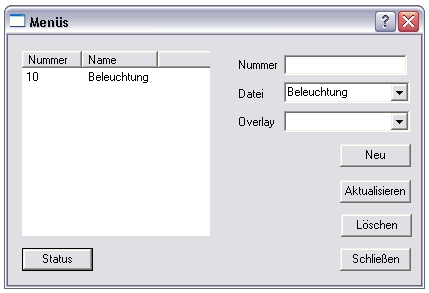
Die einzelnen Felder haben dabei folgende Bedeutung:
In der Listbox mit Nummer | Name werden bereits geladene Papiermenüs angezeigt
Im Eingabefeld „Nummer“ legt man eine entsprechende Nummer für ein Menü fest
unter „Datei“ werden die im Moskito Pfad (GDS$MENUE) vorhandenen Menüdateien aufgelistet und könen ausgewählt werden
wie unter „Datei“ beschrieben, (Overlaydatei mit weiteren Inhaltsdefinitionen)
Um ein neues Menü zu laden, geht man folgendermaßen vor:
Unter „Datei“ die zu ladende Datei auswählen, evtl. unter „Overlay“ eine entsprechende Datei
Unter „Nummer“ eine Menünummer eingeben, Nummer 1 und 12 sind vergeben
Dann den Button „Neu“ drücken, der weitere Dialog findet in der Kommandozeile statt (alle 4 Eckpunkte des Menüs in vorgeschriebener Reihenfolge digitalisieren)
Ist der Vorgang abgeschlossen, wird das Menü in der Listbox angezeigt
Um ein bereits geladenes Menü zu aktualisieren (Datei aktualisieren, ohne neu die Position zu digitalisieren) geht man folgendermaßen vor:
In der Listbox das Menü anklicken, welches aktualisiert werden soll. Dann den Button „Aktualisieren“ drücken.
Um ein Menü zu löschen:
In der Listbox das zu löschende Menü anklicken, und dann den „Löschen“- Button drücken
Der Button „Status“:
Öffnet den Dialog, der sonst über Verwalten | Digitalisiertablett | Menüs anzeigen zu erreichen ist
--------------------OLD_TEXT---------------------
It opens the following dialogue field around paper menus on to itself the Digitalisiertablett to load:
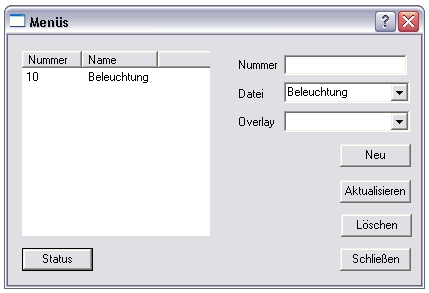
Besides, the single fields have the following meaning:
In the cunning box with Number | Name if loaded paper menus are already indicated
In the input field "Number" if one fixes a suitable number for a menu
under "File" are listed in the Moskito path (GDS$MENUE) to available menu files and könen are selected
how under "File" described, (Overlaydatei with other contents definitions)
To load a new menu, one goes forward as follows:
Under "File" the file to be loaded select, perhaps under "Overlay" a suitable file
Under "Number" a menu number give, number 1 and 12 are awarded
Then the badge "Anew" press, the other dialogue takes place in the command line (all 4 corner points of the menu in prescribed order digitize)
If the process is concluded, the menu is indicated in the cunning box
To update an already loaded menu (file update without digitizing anew the position) one goes forward as follows:
In the cunning box click the menu which should be updated. Then the badge „Update“ press.
To extinguish a menu:
In the cunning box click the menu to be extinguished, and then him "Extinguish"- Badge press
The badge "Status":
Otherwise, opens the dialogue, Administer | Digitalisiertablett | Menus register is to be reached